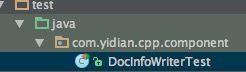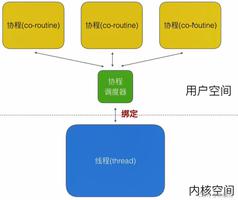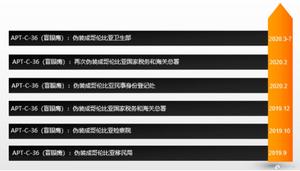什么是lsass.exe以及它如何影响您的Windows电脑
Windows 电脑 上 System32 文件夹内的所有可执行文件都很重要,负责执行一些主要功能。当病毒进入您的系统时,它会尝试复制此类文件的名称,以便您永远不会质疑这些系统文件。在这篇文章中,我们将讨论一个名为 lsass.exe 的此类文件,lsass.exe 执行哪些功能,以及如果发现它是伪造的系统文件如何将其删除。
什么是 lsass.exe,它是如何工作的?
lsass.exe 基本上是一个系统文件,用于在 Windows 电脑 上实施安全策略。正是由于这个文件,您的系统才能将凭据存储在内存中以启用单点登录。此外,该文件与 Windows 上的密码更改和登录验证有很大关系。
当您在管理多个域或计算机的服务器上工作时,lsass.exe 文件有很多作用。在服务器上,此文件存储了数千个 ID 及其密码。每当域尝试登录时,此文件都会检查输入的 ID 和密码,并将其与服务器上存储的信息相匹配。
正是因为这种持续的监控,用户发现这个系统文件在域控制器计算机上消耗了更多的CPU、RAM,有时甚至是IO 资源。首次登录域时 RAM 使用率会增加,而在建立连接时会显着降低。但是,如果您仍然注意到 RAM 消耗很大,那一定是因为某些恶意软件攻击。
每当恶意软件攻击您的系统时,它都会复制系统文件名并表现得像系统文件一样。但是,您可以使用一些技巧来区分系统文件和病毒。这篇文章讨论了如何根据文件位置、名称和大小来检测系统上的错误文件。确定损坏的文件后,您可以手动删除该文件或使用 Windows Defender。
1]仔细检查其名称的拼写
小写的“L”(l) 和大写的“i”(I) 不仔细看几乎一模一样。黑客利用此异常生成名为 Isass.exe 的恶意软件并将其植入您的系统。用户将其视为系统文件,因此他们的 电脑 始终面临数据泄露的风险。
如果您的系统运行缓慢,并且您知道系统上有这个文件,我们建议您检查您 电脑 上的文件是否真的是一个真正的文件,或者仅仅是一个病毒。以下是根据名称识别损坏文件的方法 –
- 首先,复制文件名并将其粘贴到 MS Word 中。
- 选择所有字母并按Shift + f3。
- lsass.exe 将更改为 Isass.exe 或 Lsass.exe。
- 如果它是 Isass.exe,那么它就是病毒。但是,如果它变成了Lsass.exe,那么这就是一个真正的系统文件。
我希望这种方法可以帮助您检测 Windows 电脑 上的虚假系统文件。
注意:该恶意软件还可能使用其他一些名称,如 lsassa.exe、lsasss.exe 等。因此,检查不同的可能性并禁用所有这些假文件。
2]打开文件位置
系统“lsass.exe”文件位于 C:\Windows\System32 文件夹中。任何具有相似名称但位于不同位置的文件都必须是恶意软件。因此,请检查 lsass.exe 文件是否真的位于其默认位置,或者是否有某种病毒进入了您的系统。
以下是在 Windows 中检查任何文件的文件位置的方法 –
- 按Win + R启动“运行”对话框。
taskmgr在其上键入“ ”,然后单击确定以启动任务管理器。- 转到进程选项卡并查找名为 lsass.exe 的文件。如果您在“进程”选项卡下找不到此文件,请在“详细信息”选项卡下查找相同的文件。
- 找到后,右键单击该文件,然后选择选项 –打开文件位置。
- 系统会将您重定向到文件资源管理器中所选文件的当前位置。
- 如果这个文件夹的URL是C:\Windows\System32,那么lsass.exe文件就是一个系统文件。
- 但是,如果您被重定向到 System32 文件夹以外的任何位置,则 lsass.exe 只是一种病毒,必须从您的系统中删除。
注意:如果您看到多个 lsass.exe 文件,其中一个必须是真实的,而其余的只是伪造的可执行文件。您需要手动找到正版并删除其余的。
3]寻找它的文件大小
系统 lsass.exe 文件在 Windows 11 上的大小约为 84 KB。如果您在其他版本的 Windows 上检查它的文件大小,它在 Windows 10 上约为 57 KB,在 Windows 8 上约为 46 KB。简而言之,您永远不会发现它的大小超过 100 KB。相反,任何与其名称相似的病毒的体积都要大得多。
要通过大小确认系统文件的真实性,请执行以下步骤 –
- 按 Ctrl + Alt + Del,然后选择选项Task Manager。
- 当任务管理器打开时,转到“进程”选项卡。
- 向下滚动并找到 lsass.exe 文件。如果您没有在“进程”选项卡下找到此文件,请转至“详细信息”选项卡。
- 现在,再次查找 lsass.exe 文件,然后右键单击它。
- 选择“属性”并在“常规”选项卡下检查其大小。
如果它的大小或在磁盘上的大小不超过几 KB,请放心,这一定是系统文件。只有当它的大小达到大约几 MB 或更多时才需要担心。
如何从我的系统中删除 lsass.exe 病毒?
如果您已确认此文件是病毒,则必须从您的系统中删除此文件。按照以下有关如何从 Windows 11/10 中删除此文件的说明进行操作 –
- 右键单击任务栏上的任意位置,然后选择任务管理器。或者,也可以使用热键“Ctrl + Shift + Esc”启动任务管理器。
- 选择左侧窗格中的“详细信息”选项卡,然后转到右侧。
- 向下滚动并找到 lsass.exe。找到后,右键单击它并选择Open file location。
- 再次右键单击lsass.exe文件并点击结束任务。
- 返回其文件位置,并清除该文件夹中的所有内容。删除其内容后,请确保也删除该文件夹。
我应该禁用 lsass.exe 系统文件吗?
lsass.exe 文件是一个系统文件,它会在安全帐户管理器 (SAM) 准备好接收请求时通知其他服务。当您禁用此过程时,系统服务将不会在 SAM 准备就绪时收到通知。这会导致延迟或无法启动 Windows 电脑 上的某些服务。
我们建议区分系统文件和占用其名称的恶意软件,并从您的设备中删除恶意文件。
如何修复 lsass.exe 高 RAM 使用问题?
如果 lsass.exe 文件在您的 Windows 电脑 上消耗大量 RAM 或 CPU,请考虑应用以下修复 –
- 首先以管理员身份启动 CMD,然后在其上运行以下两个命令 –
sfc /scannow
DISM /online /cleanup-image /restorehealth
- 第一个命令将检查您的计算机上是否有任何丢失或损坏的系统文件。如果它确实发现了一些文件损坏,SFC 工具将自动修复它们。
- DISM 工具将检查系统映像中的损坏并进行修复。
如果这两个工具都 100% 完成而没有通知任何系统损坏,请转至设置 > Windows 更新并检查挂起的更新。该系统将在线连接到 Microsoft 服务器,如果有任何更新待处理,则会自动下载并安装到您的计算机上。
将系统还原作为最后的手段,因为这需要相当长的时间才能将您的 电脑 恢复到较早的稳定状态。如果他或她的设备似乎没有任何工作,他甚至可能会尝试全新安装 Windows 11 或 Windows 10。
以上是 什么是lsass.exe以及它如何影响您的Windows电脑 的全部内容, 来源链接: utcz.com/dzbk/939660.html